Windows 11de parlaklığı ayarlamanın 8 yolu

Windows 11 cihazındaki parlaklığın ayarlanması için pratik bilgiler. Parlaklık kısayol tuşları ve ayarlama yöntemleri hakkında detaylar.
Meşgul bir insansanız, hayatınızı düzenli tutmayı seviyorsanız veya sadece bazen önemli şeyleri hatırlamanız gerekiyorsa, o zaman kesinlikle listelerin ne kadar kullanışlı olabileceğini bilirsiniz. İster alışverişe gidiyor olun, ister bir seyahate hazırlanıyor veya bir iş planı oluşturuyor olun, listeler bilgileri hem görsel olarak hem de mantıklı bir şekilde yapılandırarak düzenli kalmanıza yardımcı olabilir. Android'de Microsoft Word'de her türlü listenin nasıl oluşturulacağını görelim!
İçindekiler
NOT: Daha ileri gitmeden önce, elbette ilk adımlar Word'ü başlatmak ve yeni bir belge oluşturmak veya mevcut bir belgeyi açmaktır : bu görevlerle ilgili öğreticileri okumak için bağlantıları izleyin.
Android için Microsoft Word'de Sırasız Listeler Nasıl Oluşturulur
Listede düzenlemek istediğiniz bir metin girin: liste öğelerini yeni satırlara girmelisiniz, böylece sonuç şöyle görünür:
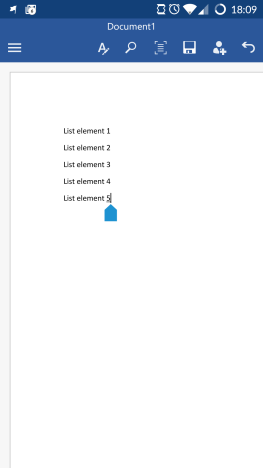
Android, Microsoft, Office, Word, liste, sıralı, sırasız, madde işaretleri, sayılar, düzenleme, seçenekler
Sırasız listeler, liste öğelerinin sırası önemli olmadığında (alışveriş listeleri, günlük yapılacaklar listeleri veya seyahat kontrol listeleri) bilgileri yapılandırmak için harika bir yoldur. Bu tür listeler oluşturmak için liste öğelerinizi seçin.
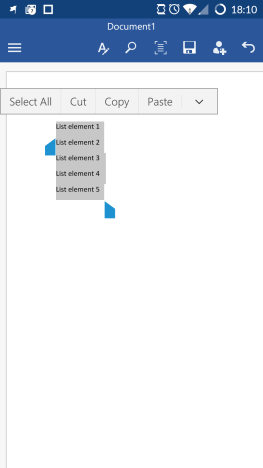
Android, Microsoft, Office, Word, liste, sıralı, sırasız, madde işaretleri, sayılar, düzenleme, seçenekler
Ardından Ana menüyü açmak için üst sıradaki A simgesine dokunun.
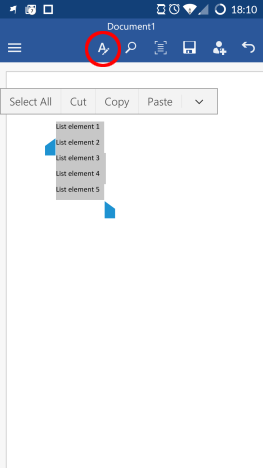
Android, Microsoft, Office, Word, liste, sıralı, sırasız, madde işaretleri, sayılar, düzenleme, seçenekler
Şimdi, iki liste türünü görene kadar Ana menüde ilerleyin : Madde İşaretleri ve Numaralandırma .
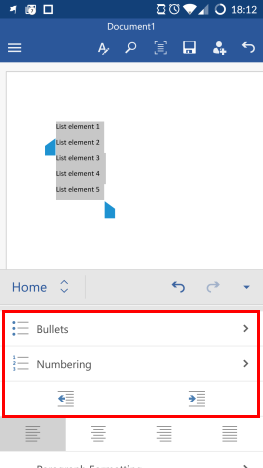
Android, Microsoft, Office, Word, liste, sıralı, sırasız, madde işaretleri, sayılar, düzenleme, seçenekler
Sırasız liste türlerine erişmek için Madde İşaretleri'ne dokunun .
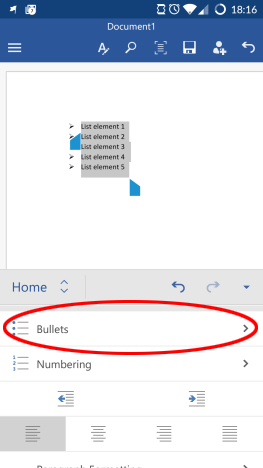
Android, Microsoft, Office, Word, liste, sıralı, sırasız, madde işaretleri, sayılar, düzenleme, seçenekler
Listeden beğendiğiniz sembollerden birine dokunun: bu, farklı liste öğelerini işaretleyecektir.
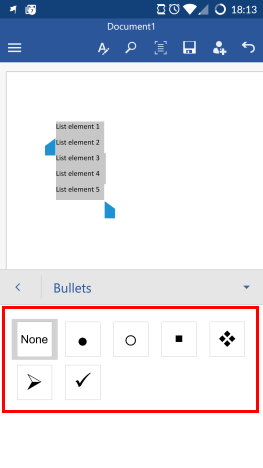
Android, Microsoft, Office, Word, liste, sıralı, sırasız, madde işaretleri, sayılar, düzenleme, seçenekler
Bu kadar! Basit, sırasız bir liste oluşturdunuz.
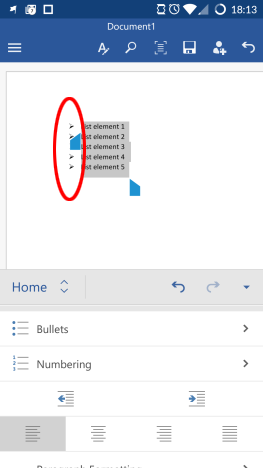
Android, Microsoft, Office, Word, liste, sıralı, sırasız, madde işaretleri, sayılar, düzenleme, seçenekler
Madde işaretlerini kapatmak ve bu listeyi devre dışı bırakmak için liste öğelerini seçin ve Madde İşaretleri'ne dokunun .
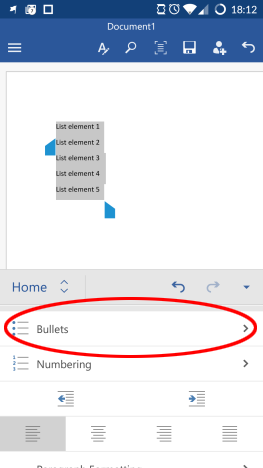
Android, Microsoft, Office, Word, liste, sıralı, sırasız, madde işaretleri, sayılar, düzenleme, seçenekler
Ardından , madde işaretleri listesinden Yok simgesine dokunun.
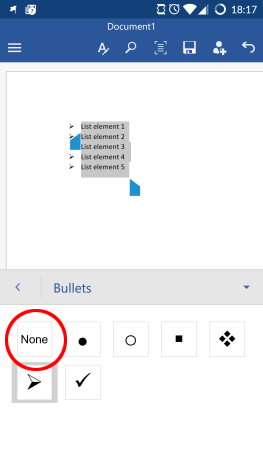
Android, Microsoft, Office, Word, liste, sıralı, sırasız, madde işaretleri, sayılar, düzenleme, seçenekler
İşte karşınızda: liste kapatıldı.
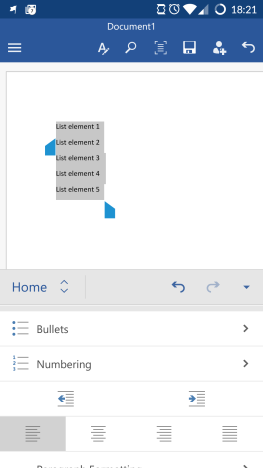
Android, Microsoft, Office, Word, liste, sıralı, sırasız, madde işaretleri, sayılar, düzenleme, seçenekler
Android için Microsoft Word'de Sıralı Listeler Nasıl Oluşturulur
Sıralı listeler, bir görevi tamamlamak için gerçekleştirilecek ardışık adımların bir listesini oluştururken olduğu gibi, liste öğelerinin sırası önemli olduğunda gereklidir.
Listeye dahil edilmek için yeni satırlardaki öğelerin bir listesine tekrar ihtiyacınız olacak. Sıralı liste türlerine erişmek için bu satırları seçin ve Ana menüde Numaralandırma'ya dokunun .
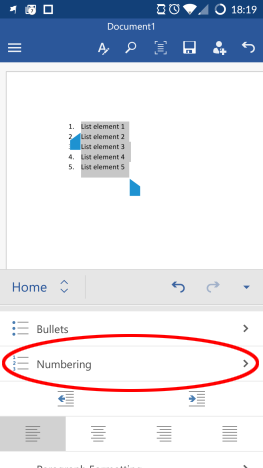
Android, Microsoft, Office, Word, liste, sıralı, sırasız, madde işaretleri, sayılar, düzenleme, seçenekler
Ardından, oluşturmak için sıralı bir liste stiline dokunun.

Android, Microsoft, Office, Word, liste, sıralı, sırasız, madde işaretleri, sayılar, düzenleme, seçenekler
Bitti, listeniz hazır!
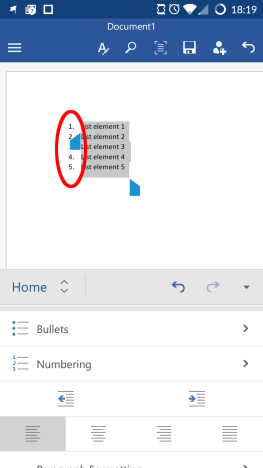
Android, Microsoft, Office, Word, liste, sıralı, sırasız, madde işaretleri, sayılar, düzenleme, seçenekler
Listeyi kapatmak için, liste seçiliyken Numaralandırma'ya tekrar dokunun.
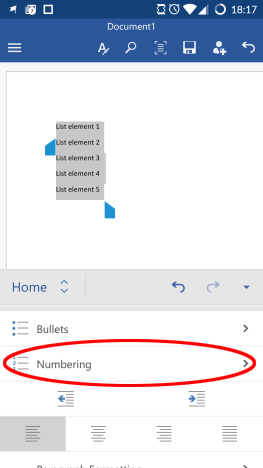
Android, Microsoft, Office, Word, liste, sıralı, sırasız, madde işaretleri, sayılar, düzenleme, seçenekler
Burada, listeyi kapatmak için Yok'a dokunun .
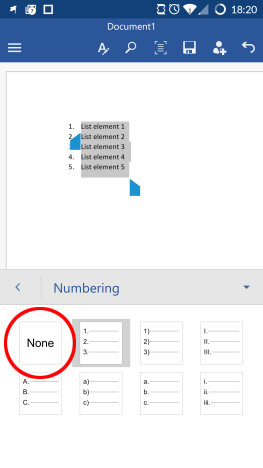
Android, Microsoft, Office, Word, liste, sıralı, sırasız, madde işaretleri, sayılar, düzenleme, seçenekler
Bu şekilde basit liste öğelerinizi geri alırsınız.
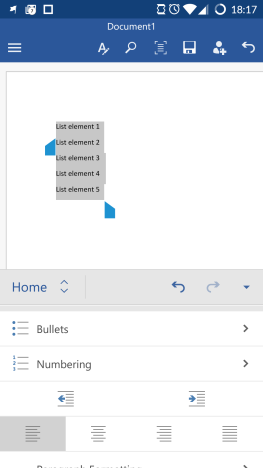
Android, Microsoft, Office, Word, liste, sıralı, sırasız, madde işaretleri, sayılar, düzenleme, seçenekler
Android için Microsoft Word'de Çok Düzeyli Listeler Nasıl Yapılır?
Bazen basit bir liste yeterli değildir, bilgiyi daha da yapılandırmak için daha fazla seviyeye ihtiyacınız vardır. Bunu yapmak için, listenizdeki bir alt düzeye taşımak istediğiniz öğeleri seçin - bu, sıralı veya sırasız bir listeniz olup olmadığına bakılmaksızın aynı şekilde çalışır.
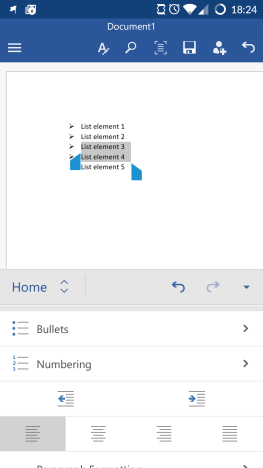
Android, Microsoft, Office, Word, liste, sıralı, sırasız, madde işaretleri, sayılar, düzenleme, seçenekler
Şimdi, Ana menüdeki iki liste türünün altındaki Girintiyi artır düğmesine dokunun.
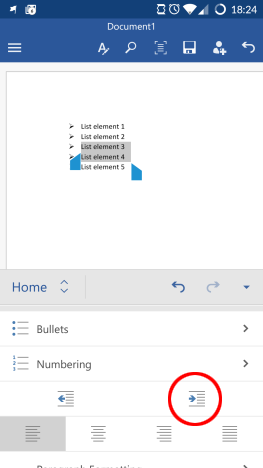
Android, Microsoft, Office, Word, liste, sıralı, sırasız, madde işaretleri, sayılar, düzenleme, seçenekler
Bu, seçilen liste öğelerinin sağa gitmesini ve liste sembollerini değiştirmesini sağlayarak farklı bir liste düzeyinde olduklarını gösterir.
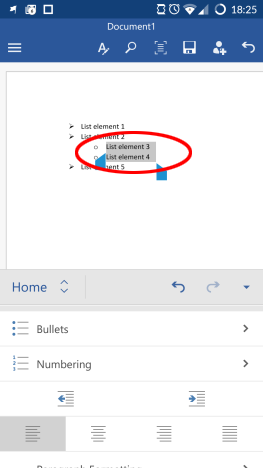
Android, Microsoft, Office, Word, liste, sıralı, sırasız, madde işaretleri, sayılar, düzenleme, seçenekler
Alt düzey sembolünü değiştirmek için, alt düzeydeki öğeleri seçin ve ardından Madde İşaretleri veya Numaralandırma'ya dokunun - sırasız bir liste için sıralı alt düzeylere sahip olabilirsiniz veya tam tersi, böylece istediğinizi seçebilirsiniz.
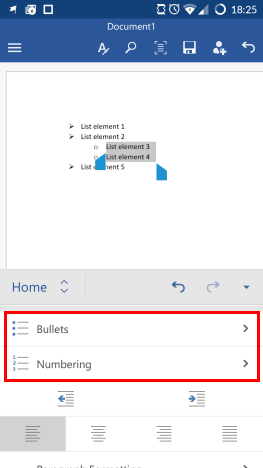
Android, Microsoft, Office, Word, liste, sıralı, sırasız, madde işaretleri, sayılar, düzenleme, seçenekler
Ardından alt düzey için farklı bir sembol veya numaralandırma türü seçin.
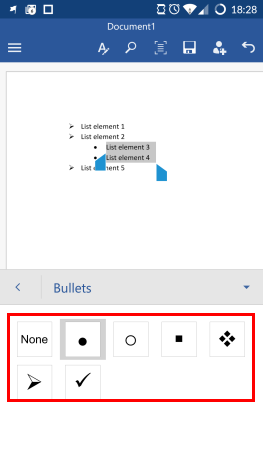
Android, Microsoft, Office, Word, liste, sıralı, sırasız, madde işaretleri, sayılar, düzenleme, seçenekler
Bir alt seviyeyi öncekine geri getirmek, böylece çok seviyeli listeyi devre dışı bırakmak için, alt seviye öğelerini seçin ve Ana menüdeki iki liste türünün altındaki Girintiyi azalt simgesine dokunun.
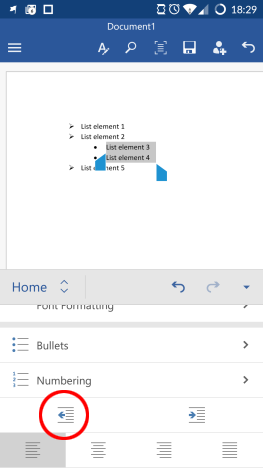
Android, Microsoft, Office, Word, liste, sıralı, sırasız, madde işaretleri, sayılar, düzenleme, seçenekler
Alt seviye bir önceki seviyeye taşınır ve listeniz tekrar basit hale gelir.
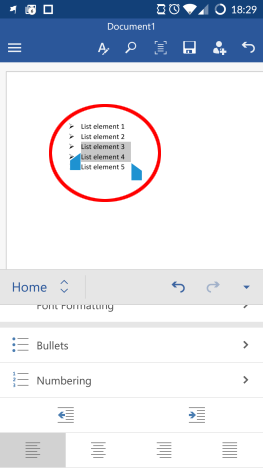
Android, Microsoft, Office, Word, liste, sıralı, sırasız, madde işaretleri, sayılar, düzenleme, seçenekler
Çözüm
Android için Microsoft Word , çok daha küçük bir alanda yeterli sayıda özellik göstermek zorunda olsa da, tasarımcılar listelerle oldukça iyi bir iş çıkardılar. İki tür listeyi kurmak ve değiştirmek çok kolaydır, işlerin yürümesi ve düşüncelerinizi düzenli tutmanız için sadece birkaç simgeye dokunmanız yeterlidir.
Android için Microsoft Office uygulamalarının çok daha fazla özelliği var: Office paketi hakkında bilgi edinmek için serimizi okumaya devam edin ve deneyimlerinizi yorumlar bölümünde paylaştığınızdan emin olun!
Windows 11 cihazındaki parlaklığın ayarlanması için pratik bilgiler. Parlaklık kısayol tuşları ve ayarlama yöntemleri hakkında detaylar.
Windows 10 ve Windows 11
Windows 10
Eğer Samsung telefonunuzda Galaxy AI özelliğini artık kullanmanıza gerek kalmadıysa çok basit bir işlemle kapatabilirsiniz. İşte Samsung telefonlarda Galaxy AI'yı kapatma talimatları.
Instagram'da herhangi bir AI karakteri kullanmanıza gerek yoksa, onu da hızlıca silebilirsiniz. İşte Instagram'da yapay zeka karakterlerini kaldırma rehberi.
Excel'de delta sembolü, Excel'de üçgen sembolü olarak da bilinir, istatistiksel veri tablolarında, artan veya azalan sayıları veya kullanıcının isteğine göre herhangi bir veriyi ifade etmek için çok kullanılır.
Kullanıcılar, tüm sayfaların görüntülendiği bir Google E-Tablolar dosyasını paylaşmanın yanı sıra, bir Google E-Tablolar veri alanını paylaşmayı veya Google E-Tablolar'da bir sayfayı paylaşmayı seçebilirler.
Kullanıcılar ayrıca istedikleri zaman hem mobil hem de bilgisayar sürümlerinde ChatGPT hafızasını kapatmayı özelleştirebiliyorlar. ChatGPT depolamayı devre dışı bırakma talimatlarını aşağıda bulabilirsiniz.
Varsayılan olarak Windows Update güncellemeleri otomatik olarak kontrol eder ve ayrıca son güncellemenin ne zaman olduğunu da görebilirsiniz. Windows'un en son ne zaman güncellendiğini nasıl göreceğinize dair talimatlar aşağıdadır.
Temel olarak iPhone'da eSIM silme işlemini de takip etmemiz oldukça basit. İşte iPhone'da eSIM'i kaldırma talimatları.
iPhone'da Live Photos'u video olarak kaydetmenin yanı sıra, kullanıcılar iPhone'da Live Photos'u Boomerang'a çok basit bir şekilde dönüştürebilirler.
Birçok uygulama, FaceTime görüşmesi yaptığınızda otomatik olarak SharePlay özelliğini etkinleştiriyor; bu da yanlışlıkla yanlış bir düğmeye basmanıza ve yaptığınız görüntülü görüşmeyi mahvetmenize neden olabilir.
Tıkla Yap'ı etkinleştirdiğinizde, özellik çalışır ve tıkladığınız metni veya resmi anlar ve ardından ilgili bağlamsal eylemleri sağlamak için yargılarda bulunur.
Klavye arka ışığını açmak, klavyenin parlamasını sağlayarak, düşük ışık koşullarında çalışırken kullanışlı olabilir veya oyun köşenizin daha havalı görünmesini sağlayabilir. Dizüstü bilgisayar klavye ışıklarını açmanın 4 farklı yolunu aşağıdan seçebilirsiniz.
Windows 10'da Güvenli Mod'a girmenin birçok yolu vardır, Windows'a giremiyorsanız ve giremiyorsanız. Bilgisayarınızı başlatırken Windows 10 Güvenli Mod'a girmek için lütfen WebTech360'ın aşağıdaki makalesine bakın.
Grok AI, kişisel fotoğrafları yeni stillere dönüştürecek şekilde AI fotoğraf üretecini genişletti; örneğin ünlü animasyon filmleriyle Studio Ghibli tarzı fotoğraflar yaratıldı.
Google One AI Premium, kullanıcıların kaydolup Gemini Advanced asistanı gibi birçok yükseltilmiş özelliği deneyimlemeleri için 1 aylık ücretsiz deneme süresi sunuyor.
Apple, iOS 18.4 sürümünden itibaren kullanıcıların Safari'de son aramaların gösterilip gösterilmeyeceğine karar vermelerine olanak tanıyor.
















